Иллюстрированный самоучитель по AutoCAD 2004
в командной строке со знаком
Если ввести команду ATTEDIT (АТРЕД) в командной строке со знаком минус, т. е. -ATTEDIT (-АТРЕД), или если выбрать пункт падающего меню Modify | Object | Attribute | Global (Редакт Объект Атрибуты | Глобально), то команда начинает работать без диалогового окна, но зато предоставляет пользователю возможность одновременно редактировать сразу несколько атрибутов (например, когда нужно одно и то же значение одного атрибута нескольких блоков заменить на другое), а также позволяет поменять некоторые свойства атрибутов (положение, текстовый стиль и т. п.)- Первый запрос команды:
Edit attributes one at a time? [Yes/No] <Y>: (Редактировать атрибуты по одному?[Да/Нет] <Д>:)
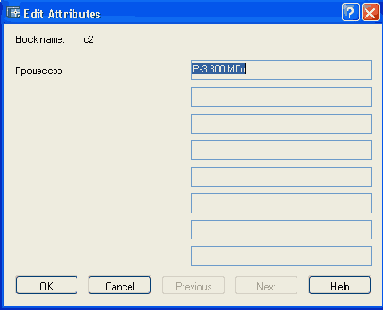
Рис. 7.30. Диалоговое окно Edit Attributes
Ответ Yes (Да) ведет к редактированию атрибутов по одному, a No (Нет) — к глобальному редактированию. При ответе Yes (Да) следующий запрос:
Enter block name specification < *>: (Шаблон имени блока < *>:)
Нужно задать имя блока, можно с использованием групповых символов "*" и "?".
Enter attribute tag specification < *>: (Шаблон имени атрибута < *>:)
Введите имя атрибута или шаблон (например, символ "*").
Enter attribute value specification < *>: (Шаблон значения атрибута < *>:)
Нужно выбрать шаблон значения атрибута или нажать клавишу <Enter>. Select Attributes: (Выберите атрибуты:)
Выберите атрибуты (можно рамкой), из них система AutoCAD оставит только те, которые удовлетворяют шаблонам имени блока, имени атрибута, а также значения атрибута. Окончание выбора— нажатие клавиши <Enter>. Далее подсвечивается первый из выбранных для редактирования атрибутов и запрашивается, какие изменения в нем требуется выполнить:
Enter an option [Value/Position/Height/Angle/Style/Layer/Color/Next] <N>: (Задайте опцию [Значение/Положение/Высота/Угол/с Тиль/сЛой/Цвет/ Следующий] <С>:)
Перечислим опции и их назначение:
